
På et eller annet tidspunkt blir alle kontaktlister overfylt, uansett hvor ofte du rydder opp. For å gjøre ting verre, kan integrering av sosiale nettverkskontoer gjøre Folk- appen rotet med for mange navn og for mye informasjon. Heldigvis har Windows Phone 8 en funksjon som heter Groups, som gjør at du kan organisere folkene som er viktige i grupper av kontakter som er lett tilgjengelige. La oss se hvordan det fungerer, og hvordan du bruker funksjonen Grupper for å holde kontakten med venner og familie.
Hvorfor du bør bruke grupper i Windows Phone 8
Ved å skape grupper er det lettere å finne og følge folkene som har betydning for deg mest. Grupper lar deg dele folket i kontaktlisten din basert på dine egne kriterier, slik at du enkelt kan få tilgang til deres oppdateringer og kontaktinformasjon.
Grupper lar deg også sende tekstmeldinger eller e-post til alle sine medlemmer på en gang. Trenger du å sende en viktig melding til familien din? Med grupper skriver du bare en SMS og sender den til hele familien med ett trykk. Det samme gjelder for sending av e-postmeldinger.
Slik oppretter du en ny gruppe i Windows Phone 8
Windows Phone 8 leveres med en forhåndsdefinert gruppe, kalt Best Friends . Hvis du vil, kan du starte derfra og legge til folk i den gruppen. Imidlertid vil jeg begynne med å vise trinnene som kreves for å opprette en gruppe fra bunnen av, og vise hvordan du legger til medlemmer i eksisterende grupper senere i denne artikkelen.
Trykk på Personlig- flisen, funnet på Start- skjermen.
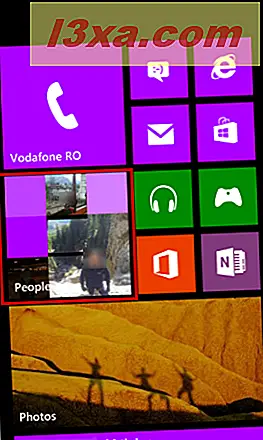
Flick fra venstre eller høyre til du finner skjermen heter Together . På bunnen av dette skjermbildet trykker du på Ny knappen.
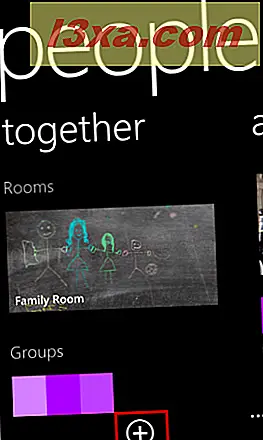
Legg til ny skjerm vises. Trykk på Gruppe .
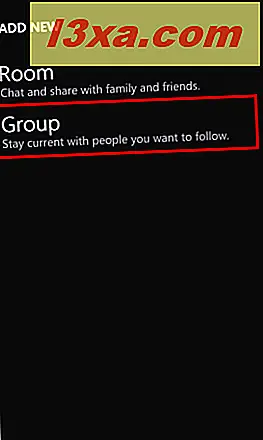
Du blir bedt om å nevne gruppen. Skriv inn navnet sitt og klikk på Lagre .
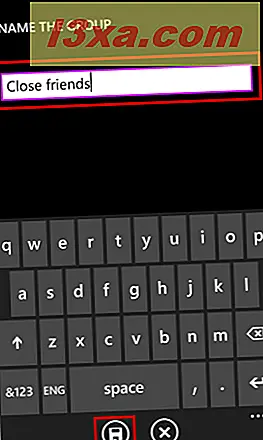
Gruppen er nå opprettet, men den har ingen medlemmer. For å gjøre det nyttig, må du legge til folk til det.
Slik legger du til medlemmer til en tom gruppe i Windows Phone 8
Skjermbildet Rediger gruppe vises etter at du har opprettet gruppen. Trykk på Legg til .
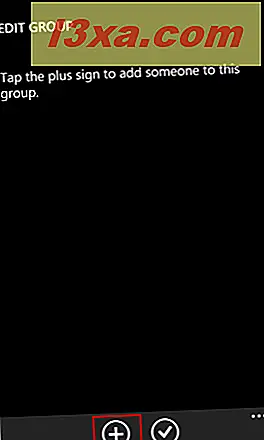
Skjermbildet Velg en kontakt vises. Bla gjennom listen over personer og velg det første gruppemedlemmet. Når du velger en person, er du tilbake til skjermbildet Rediger gruppe . For å legge til et nytt medlem, trykk på Legg til og velg den nye personen du vil legge til. Gjenta prosessen til du har lagt til alle som skal være i den gruppen.
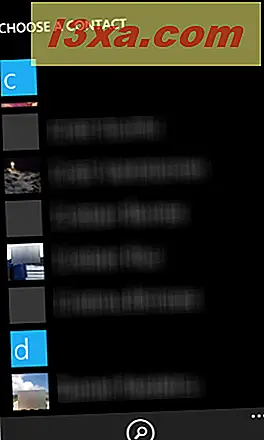
Deretter trykker du på ferdig og den nyopprettede gruppen vises.
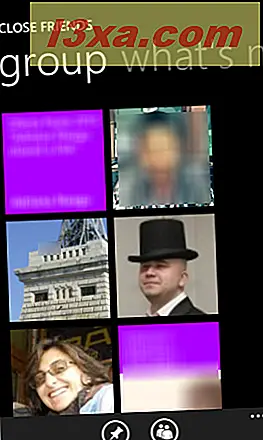
Slik knytter du en gruppe til startskjermbildet
For å gjøre en gruppe enda enklere å få tilgang til, bør du knytte den til startskjermbildet.
Åpne gruppen du vil pinne og trykk deretter på pin- knappen, funnet nederst på gruppens skjerm.
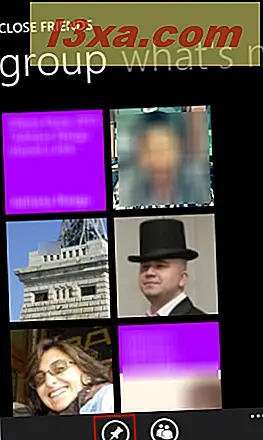
Windows Phone 8 tar deg automatisk tilbake til startskjermbildet, der du ser flisen til gruppen du bare har festet.
Hva finner du i en Windows Phone 8-gruppe?
Når du åpner en gruppe, ser du først alle medlemmene sine. Ved å trykke på hver persons flis, får du tilgang til hans / hennes kontaktinformasjon.
På bunnen av listen har du to koblinger for teksting eller e-post hele gruppen. Hvis du vil sende en melding til alle i gruppen, trykker du på den aktuelle lenken, skriver meldingen og sender den som vanlig.
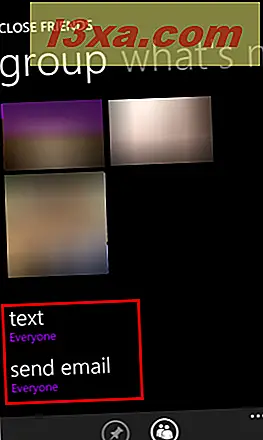
På gruppens skjermbilde, når du klikker til høyre, vises What's New skjerm. Her ser du de nyeste sosiale medieoppdateringene som ble lagt ut av medlemmene av denne gruppen. Dette fungerer bare hvis du integrerte din Microsoft-konto med minst ett sosialt nettverk, og hvis medlemmene i gruppen bruker det sosiale nettverk.
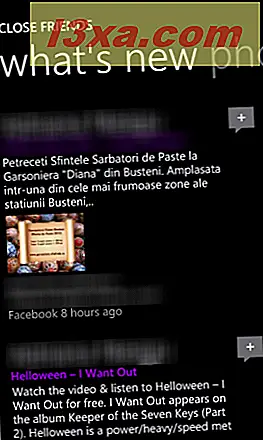
Flick igjen til høyre og du ser bildene publisert av de ulike medlemmene av den gruppen. Ved å trykke på Bilder av gruppenavn, får du se bilder av alle i gruppen. Hvis du vil se bildene som er lagt ut av ett medlem, trykker du på navnet hans.
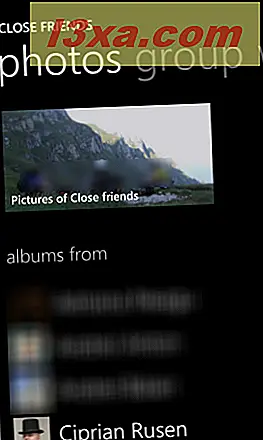
Hvis det ikke er noen bilder utgitt av medlemmene i gruppen, vil det ikke være noe å se på Bilder- skjermen.
Slik fjerner eller redigerer medlemmer fra grupper
Hvis du vil fjerne et medlem fra en gruppe, åpner du den gruppen. Deretter trykker du på medlemsknappen nederst på skjermen.

Medlemslisten vises. Velg kontakten du vil fjerne ved å trykke på navnet hans. Deretter trykker du på fjern fra gruppen .
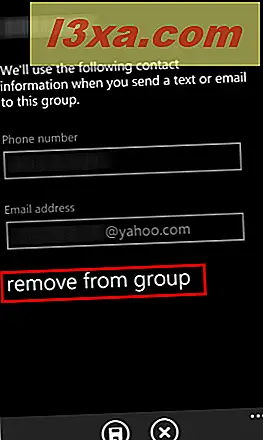
Denne personen er ikke lenger medlem av gruppen.
Velg standard e-postkonto og telefonnummer som brukes til å kontakte noen
Hvis et gruppemedlem har flere e-postkontoer og / eller telefonnumre, åpner du kontaktinformasjonen fra skjermbildet Grupper .
Deretter trykker du på em> Telefonnummer og / eller E-postadressefelt (e) og velger standardnummeret eller e-postadressen du vil bruke når du kontakter den personen.
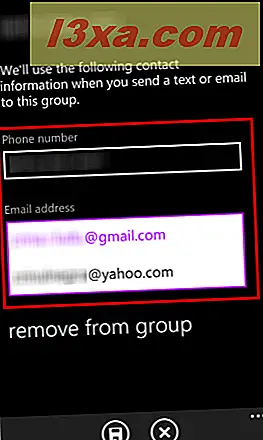
Ikke glem å trykke på Lagre for at ditt valg skal bli lagret.
Slik legger du til nye medlemmer til en eksisterende gruppe
Du vil kanskje legge til nye personer i en eksisterende gruppe. Først åpner du gruppen som du vil legge til flere personer. Deretter trykker du på medlemsknappen for å vise skjermbildet Rediger gruppe .
Trykk på add- knappen som er funnet nederst på skjermen.
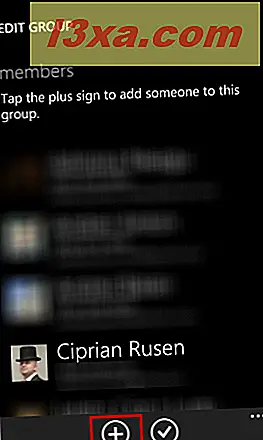
Skjermbildet Velg en kontakt vises. Her velger du personen du vil legge til, og du er tilbake til skjermbildet Rediger gruppe . For å legge til en person, trykk på Legg til og velg den nye personen. Når du er ferdig, trykk på ferdig for å lagre endringene dine.
Slik endrer du navn på eller sletter en Windows Phone 8-gruppe
Åpne gruppen du vil redigere og trykk på mer . Dette viser to tilleggsalternativer: endre navn på og slette.
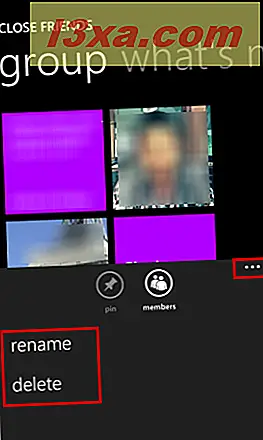
Trykk på omdøpe eller slette, avhengig av hva du vil gjøre. Merk at hvis du velger å slette en gruppe, blir medlemmene ikke slettet fra People- navet. Bare gruppen er slettet.
Konklusjon
Grupper er en god måte å følge og holde kontakten med folk som er viktige for deg. Denne funksjonen hjelper mye med å finne veien gjennom tiene, hundrevis eller kanskje tusenvis av personer i kontaktlisten din. Hvis du har brukt denne funksjonen til Windows Phone 8, ikke nøl med å dele opplevelsen din. Fungerer det bra? Fant du nyttig? Har du møtt noen problemer der du trenger hjelp?



